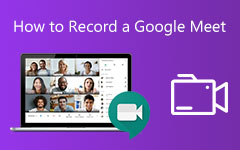2 lette måder at optage video til Google Classroom på
Google Classroom er et gratis undervisningsværktøj, der giver lærerne en praktisk måde at oprette og dele klassearbejde med studerende på. Det er specielt designet til undervisere til effektivt at styre og vurdere fremskridt. Leder du efter en måde at optag video til Google Classroom?
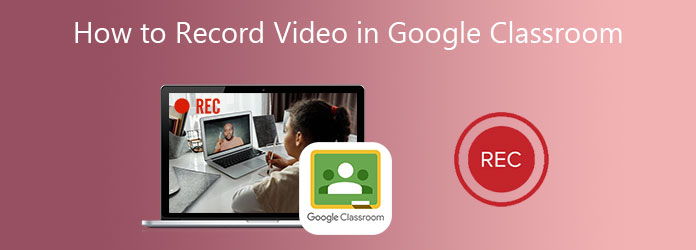
Dette indlæg deler 2 metoder til optag Google Classroom-videoer. Uanset om du vil optage video til oprettelse af klassearbejde, der vises på elevernes kalendere, eller optage video i Google Classroom som en slankere, kan du finde en passende videooptager til at gøre det.
Del 1. Bedste måde at optage video til Google Classroom på
Mens du opretter en hurtig tutorial eller klassevideo til studerende, kan du udover den grundlæggende skærmoptagelse også føje dit eget ansigt og din stemme til det. For at optage den slags video til Google Classroom kan du stole på den professionelle Google Classroom videooptagelsessoftware, Screen Capture.
- 1. Optag video til / i Google Classroom med høj billed- og lydkvalitet.
- 2. Optag video fra webcam og optag lyd fra mikrofon og systemlyd.
- 3. Støtte 4K-videooptagelse i høj kvalitet med hele skærmen, det aktive vindue eller den valgte region.
- 4. Kraftige redigeringsfunktioner til redigering af Google Classroom-video, forbedring af kvalitet og brugerdefinerede effekter.
- 5. Avanceret blå-lys realtids HD-videokodning og accelerationsteknologi.
Uanset om du vil optage video i Google Classroom, fange skærm til at lave en klassevideo eller føje dit ansigt og din stemme til videooptagelsen, skal du gratis installere dette Screen Capture først på din computer. Dobbeltklik bare på download-knappen ovenfor og følg instruktionerne for at gøre det.
Åbn dette Google Classroom-videooptagelsesværktøj, og brug det første Video-optager funktion.

Når du går ind i videooptageren, kan du justere videooptagelsesområdet ud fra dit behov. Du har tilladelse til at fange og føje dit eget ansigt til optagelsen. Tænd bare for Webcam her. Du kan vælge at optage lyd fra System Sound, Mikrofoneller begge baseret på dit behov.

Efter alle disse handlinger kan du klikke på REC knappen for at starte Google Classroom videooptagelsesprocessen. Klik på Stands knappen, når du vil afslutte optagelsen.
Den optagne video gemmes i MP4 format som standard. Hvis du foretrækker et andet outputformat som MOV, FLV eller AVI, kan du klikke på Flere indstillinger og foretag dine ændringer i Indstillinger vindue.

Mens videooptagelsen fra Google Classroom kan du frit tilføje tekst, linje, pil, specifikke etiketter og mere til den optagede video. Efter optagelse kan du direkte forhåndsvise og redigere din optagelse efter dit behov.

Følg de lignende trin, og du kan optag Google Meet, Skype, WebEx-møde og mere.
Del 2. Gratis online måde at optage video til Google Classroom på
Udover ovenstående metode kan du også stole på en gratis onlineoptager til at optage video til Google Classroom. Her introducerer vi dig oprigtigt med det populære FVC gratis skærmoptager til at optage Google Classroom-videoer med høj kvalitet. Det har evnen til at fange alt, der vises på din computer, og gemme det i WMV- eller MP4-format.
Trin 1Åbn din webbrowser som Chrome, IE eller Safari, og gå til denne FVC Free Screen Recorder-side. Klik på Start Recording knappen for hurtigt at installere en lille launcher til Google Classroom videooptagelse.
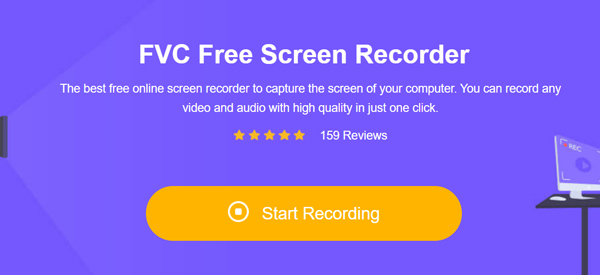
Trin 2Der vises en skærmoptagelsesgrænseflade på skærmen efter installationen af startprogrammet. Du kan tilpasse optageområdet, webkameraet og lydoptagelseskilden.
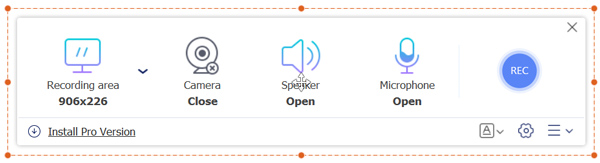
Trin 3For flere muligheder kan du klikke på Indstillinger ikon for at komme ind Indstillinger vindue. Her kan du indstille optagelsesindstillinger, genvejstaster, vælge outputformat og foretage andre ændringer.
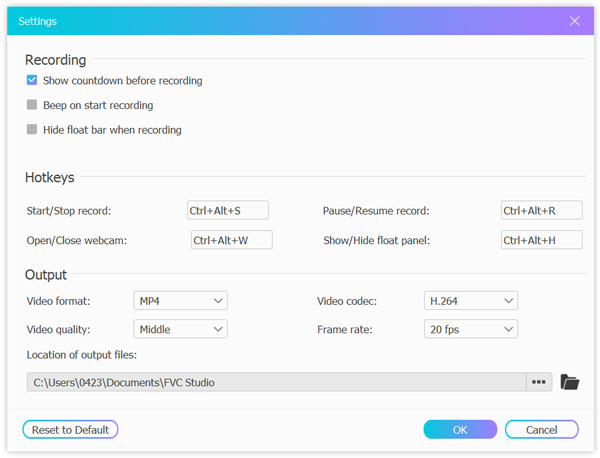
Trin 4Efter alle disse handlinger kan du klikke på REC knap for at starte optagelse af video til Google Classroom.
Denne gratis online skærmoptagelsessoftware kan registrere alt, hvad der sker på din computer, inklusive Skype-opkald, forelæsning, gameplay og så videre.
Del 3. Ofte stillede spørgsmål om Google Classroom-videooptagelse
Spørgsmål 1. Hvordan opretter jeg et klassemøde i Google Classroom?
Når du vil lave et videomøde i Google Classroom, kan du åbne Google Classroom-appen, vælge Classroom, vælge holdet og derefter Indstillinger. Find den mere indstilling under Generelt, og vælg derefter linket Generer møde. Derefter kan du sende linket til andre og starte et Google Classroom-møde.
Spørgsmål 2. Har jeg brug for en Gmail-konto for at bruge Google Classroom?
Nej. Du kan bruge Google Classroom direkte med en gratis G Suite for Education-konto.
Spørgsmål 3. Kan jeg arbejde på opgaver uden internetforbindelse?
Ja. Du har lov til at arbejde offline med Google Docs, Sheets og Slides i Chrome-, iOS- eller Android-enheder.
Konklusion
Google Classroom hjælper lærere og studerende med at organisere studerendes arbejde, øge samarbejdet og bedre kommunikere med hinanden. Du kan finde 2 nemme måder at optag video til Google Classroom. Igen, uanset om du vil fange skærm til oprettelse af Google Classroom-video eller optage Classroom-møde, kan du stole på dem for at få arbejdet gjort.